Avez-vous déjà eu envie de donner vie à vos photos ? Avec Runway AI , c'est tout à fait possible. Cette plateforme de génération de vidéos IA est dotée de fonctionnalités de conversion d'image en vidéo qui vous permettent de convertir des images statiques en clips vidéo de qualité en quelques clics.
Mais comment ça marche ? Dans ce guide, nous allons explorer tout ce que vous devez savoir sur Runway AI , notamment ses différents modèles et fonctionnalités d'IA. Plus important encore, nous verrons comment vous pouvez l'utiliser pour donner vie à n'importe quelle image fixe. Lisez la suite pour tous les détails !
Qu'est-ce que Runway AI Image to Video ?
Runway AI est une plateforme de génération de vidéos IA qui permet aux utilisateurs de créer des clips vidéo à l'aide d'invites de texte descriptives, d'images ou de vidéos existantes. Elle propose trois modèles d'IA différents : Gen-2 , Gen-3 Alpha et Gen-3 Alpha Turbo . Chaque modèle est doté de ses propres fonctionnalités et capacités uniques qui simplifient la création de vidéos.
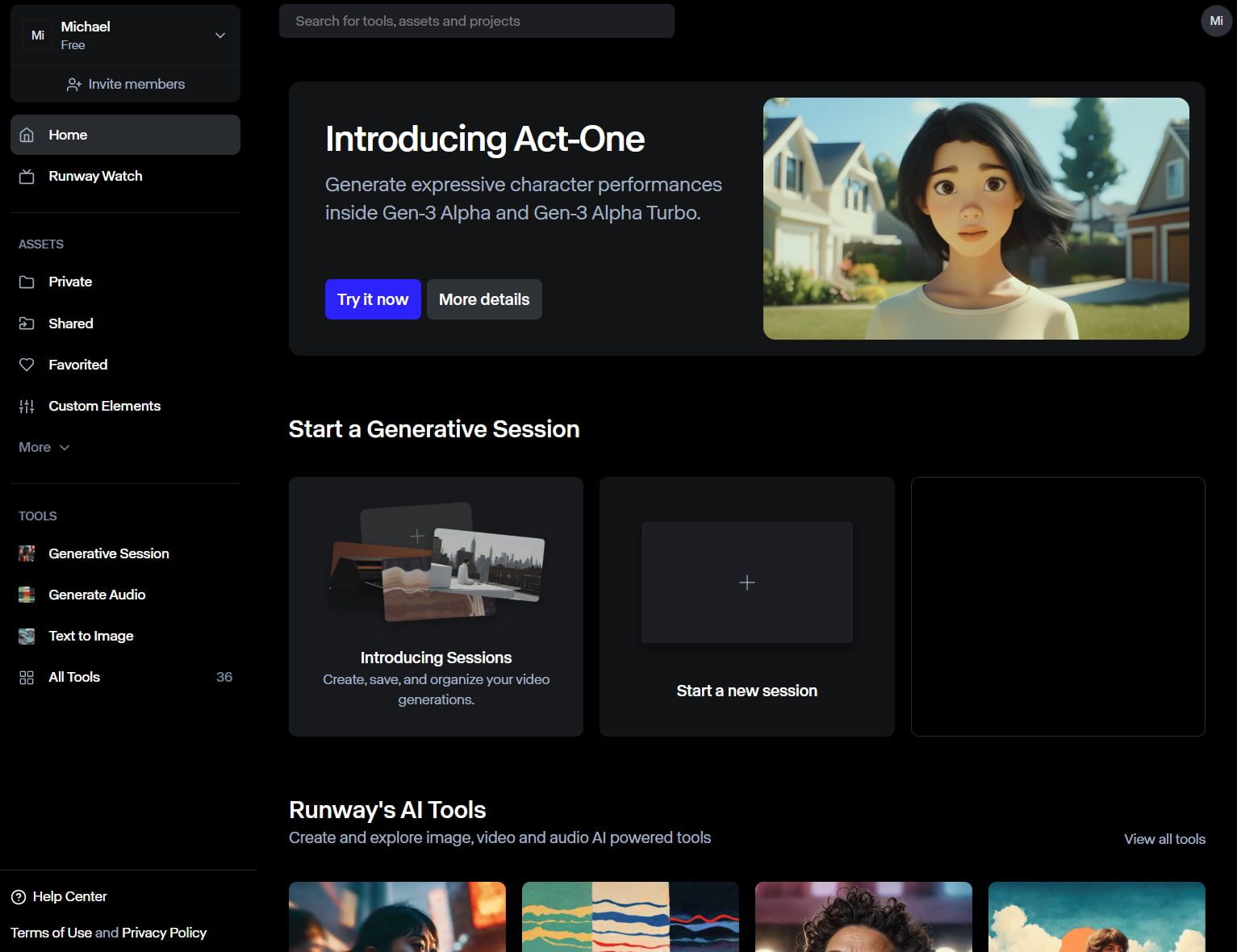
À cet égard, l'une de ses fonctionnalités les plus populaires est la génération d'images en vidéos, qui vous permet de créer des vidéos dynamiques en téléchargeant des images statiques. À l'aide d'algorithmes d'IA avancés, il peut analyser l'image téléchargée pour identifier les personnages, les arrière-plans, les objets, etc. avant de simuler un mouvement et une profondeur réels.
| Rapide | Image d'entrée | Sortie vidéo |
| À grande vitesse et à angle dynamique, la caméra se verrouille sur un sac en plastique flottant dans les airs au-dessus d'une scène sablonneuse. Le sac est semi-transparent et flotte de haut en bas au gré du vent, mais reste clairement visible et net tout au long de la scène. | Aucun | 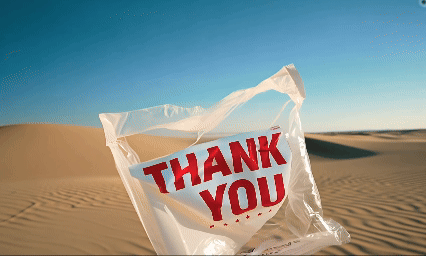 |
| Les mains gantées tirent pour étirer le visage fait d'un matériau bubblegum |  |  |
| Les anémones de mer se balancent et coulent naturellement dans l'eau. la caméra reste immobile. |  |  |
Cela vous permet de produire instantanément des vidéos 3D captivantes, des vidéos animées, des films cinématographiques et bien plus encore avec une fidélité et un mouvement exceptionnels. En outre, Runway AI donne accès à une vaste gamme de commandes de montage vidéo avancées, d'effets spéciaux et bien plus encore.
Quel modèle d’IA devriez-vous utiliser pour la génération d’images en vidéo de Runway ?
Lorsque vous utilisez Runway AI, vous pouvez choisir entre Gen-2, Gen-3 Alpha et Gen-3 Alpha Turbo. Chaque option vous permet de produire des vidéos à l'aide d'images simples, mais il existe quelques différences clés à prendre en compte. Pour commencer, Gen-2 est le modèle le plus ancien qui vous permet de produire de nouvelles vidéos à l'aide d'entrées de texte ou d'images.
De plus, Gen-2 dispose du plus grand nombre de commandes et d'outils d'édition personnalisés. Parmi ceux-ci, citons le contrôle de la caméra , le pinceau de mouvement , les styles personnalisés, la synchronisation labiale, etc. Cependant, il ne permet aux utilisateurs de produire que des vidéos d'une durée maximale de 4 secondes. De plus, la qualité vidéo offerte n'est pas aussi élevée qu'avec Gen-3 Alpha ou Turbo.
Gen-3 Alpha est le premier choix pour obtenir des visuels de haute qualité avec des personnages réalistes et des détails exceptionnels. Ce modèle d'IA possède également des fonctionnalités uniques, telles qu'Act -One , qui vous permet de transformer des vidéos en direct en animations en quelques clics. Il offre également des capacités de génération de vidéo à vidéo .
En ce qui concerne le Gen-3 Alpha Turbo, il a été lancé pour être une amélioration du modèle Gen-3 Alpha en offrant des capacités de génération vidéo plus rapides à la moitié du prix. Il peut également être utilisé pour produire des visuels de niveau cinématographique et dispose même d'une fonction d'extension qui permet aux utilisateurs d'étendre les bords de leurs images vidéo sans compromettre la qualité.
Comment utiliser Runway AI pour générer des vidéos à partir d'images
Maintenant que nous avons établi les modèles d'IA proposés par Runway AI, la prochaine étape consiste à expliquer comment vous pouvez utiliser cette plateforme pour animer des images statiques avec des résultats époustouflants. Heureusement, Runway AI est une plateforme conviviale qui s'adresse aussi bien aux débutants qu'aux professionnels. Il vous suffit de suivre les étapes ci-dessous.
Étape 1 : Créer un compte Runway AI
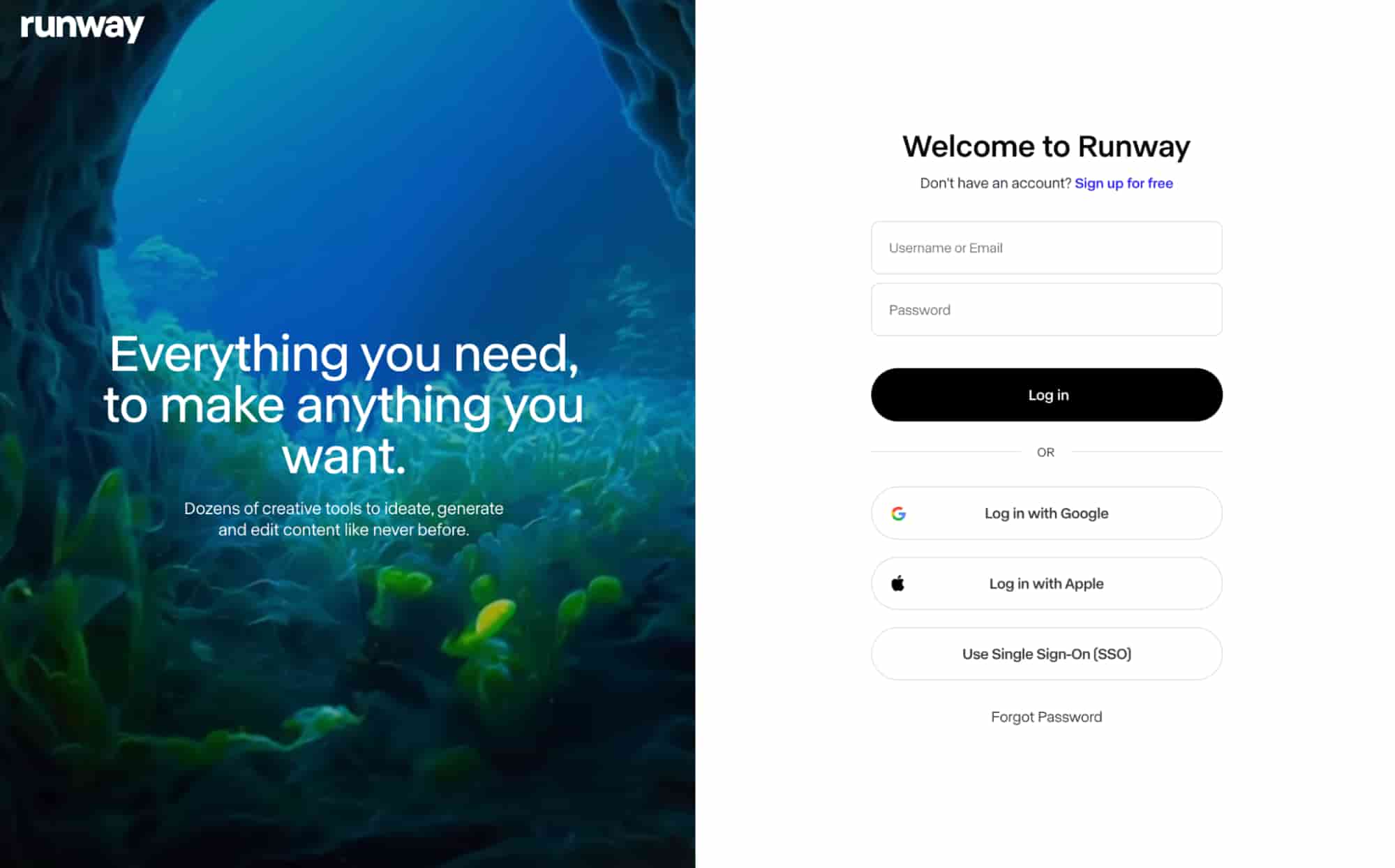
La première étape pour générer des vidéos à partir d'images consiste à créer un compte utilisateur. Rendez-vous sur la page d'accueil de Runway AI et cliquez sur « Commencer ». Vous pouvez ensuite cliquer sur le bouton « Inscrivez-vous gratuitement », puis vérifier votre compte par e-mail avant d'accéder au tableau de bord utilisateur.
Étape 2 : Démarrer une session de nouvelle génération
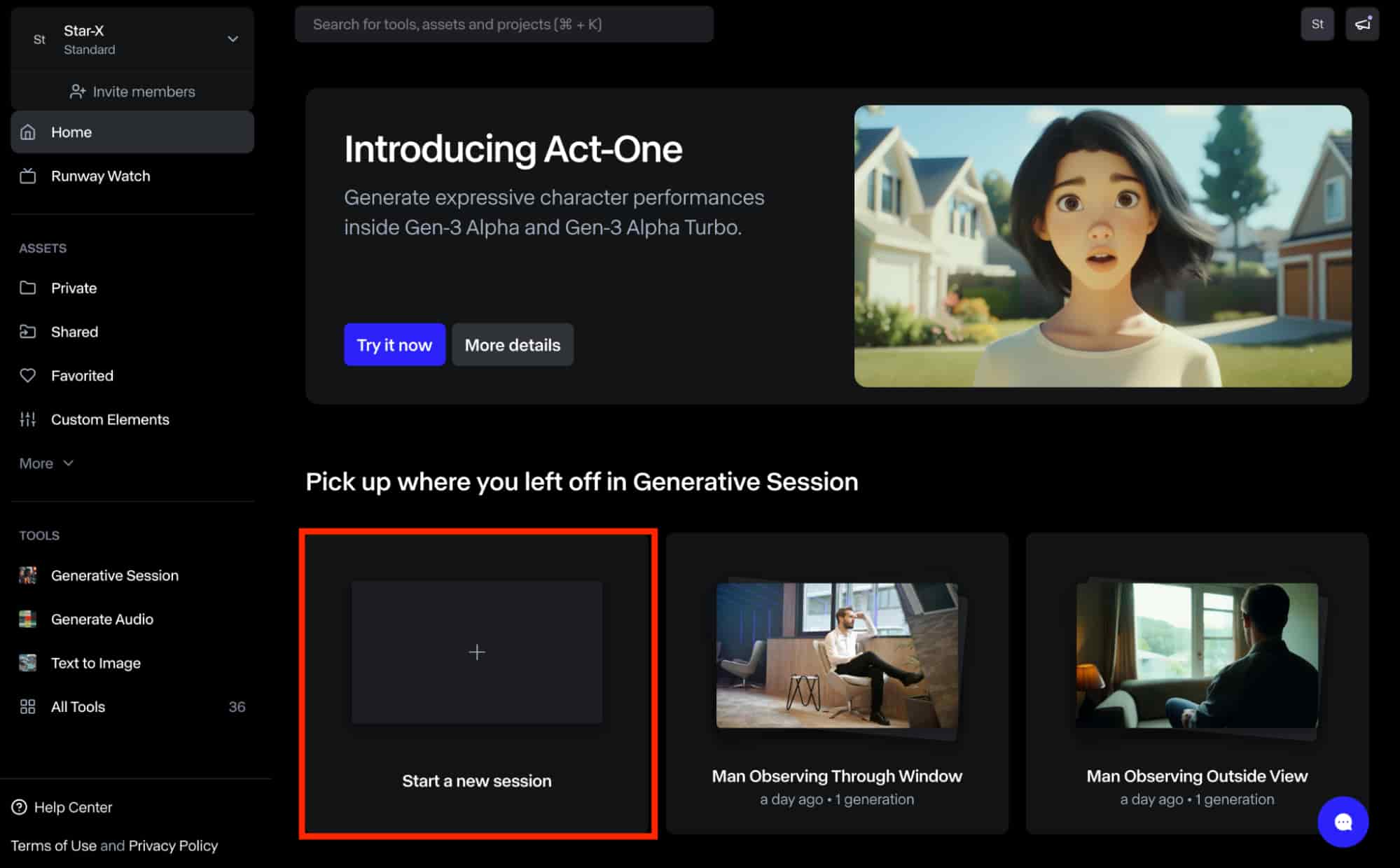
À partir de là, vous pouvez démarrer le processus de génération en faisant défiler la page jusqu'à la section « Session générative » sous la catégorie d'outils sur le côté gauche de votre tableau de bord. Vous pouvez également cliquer sur l'icône « Démarrer une nouvelle session » pour commencer.
Étape 3 : Choisir un modèle de génération d’IA
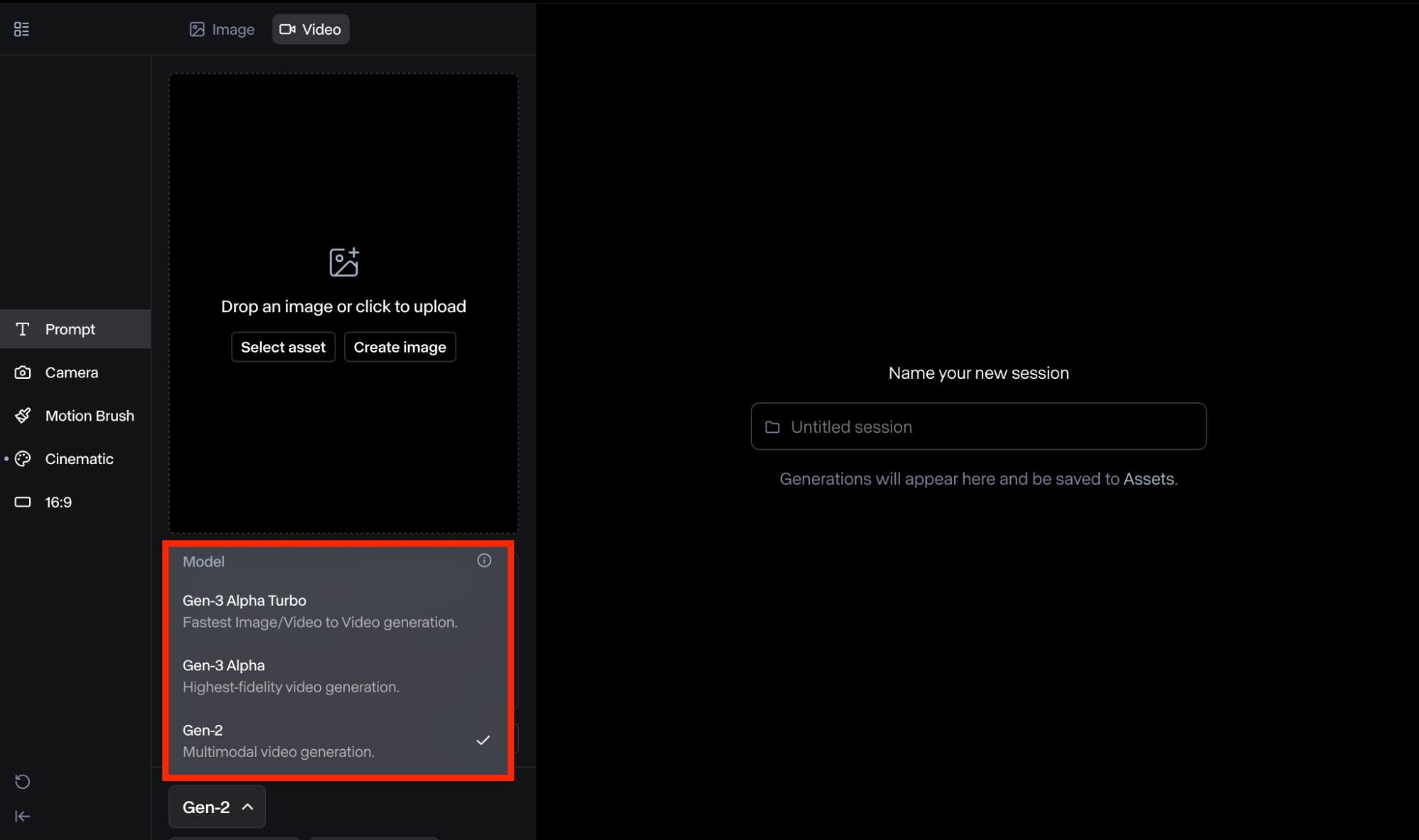
Une fois que vous avez ouvert une nouvelle session, vous devez choisir un modèle Runway AI dans le coin inférieur gauche. Gardez à l'esprit que Gen-2 nécessite une image à utiliser comme image clé, Gen-3 Alpha peut accueillir deux images et Gen-3 Alpha Turbo permet jusqu'à trois images.
Étape 4 : Génération d'images en vidéos
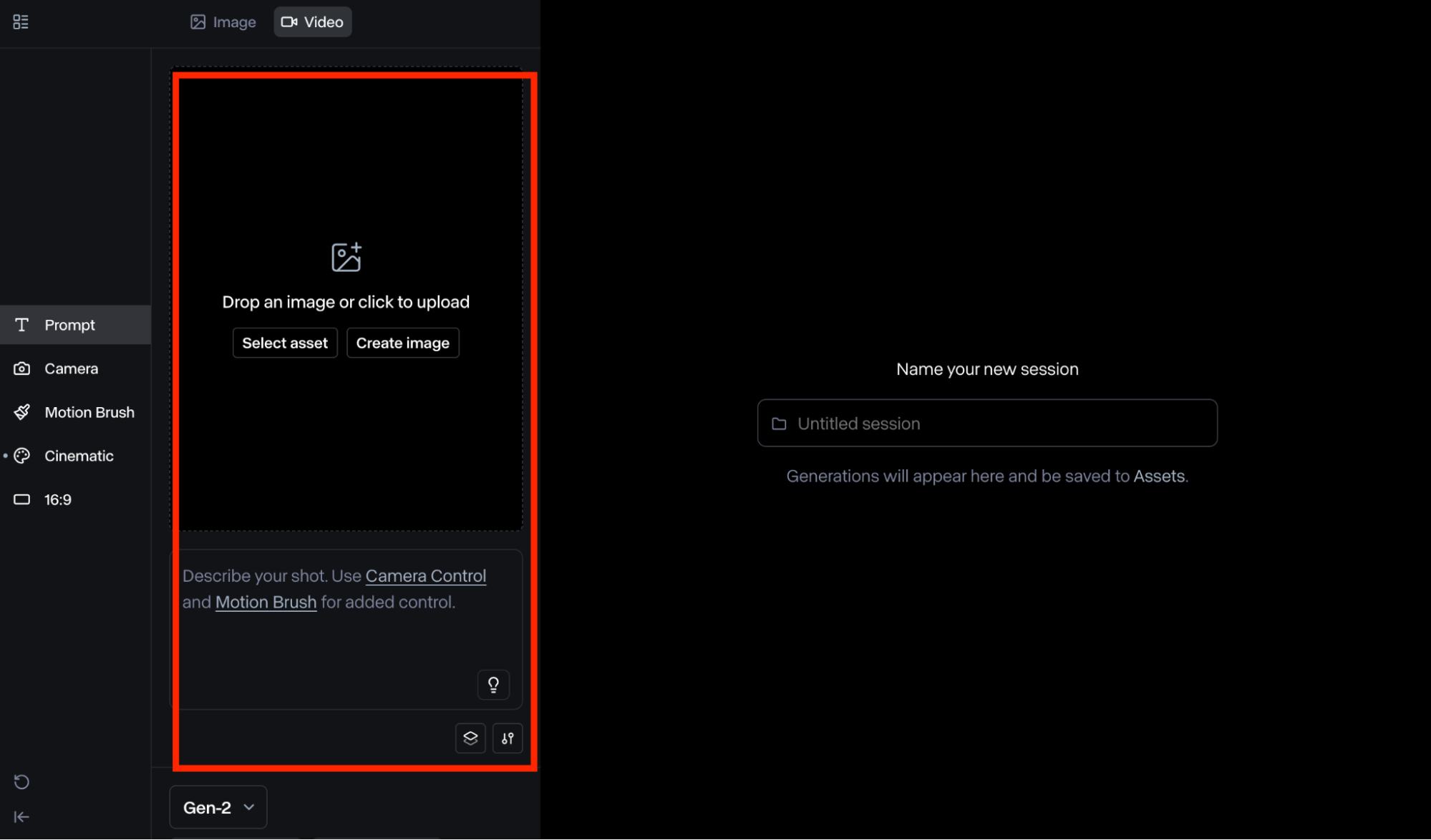
Une fois que vous avez choisi un modèle d'IA, vous devrez saisir une image pour démarrer le processus de génération. Vous pouvez choisir une image dans votre dossier Assets ou télécharger une nouvelle image. La plateforme peut également vous demander de recadrer les images pour qu'elles correspondent à la résolution prise en charge.
Étape 4.5 : Saisissez une invite de texte détaillée
Vous devrez également saisir un texte décrivant ce que vous souhaitez voir dans la vidéo. Vous pouvez suivre ce format de base : [mouvement de la caméra] : [mise en scène]. [détails supplémentaires] . De plus, vous ne devez pas saisir un texte différent de l'image pour éviter des résultats imprévisibles.
Étape 5 : Configurer les paramètres vidéo
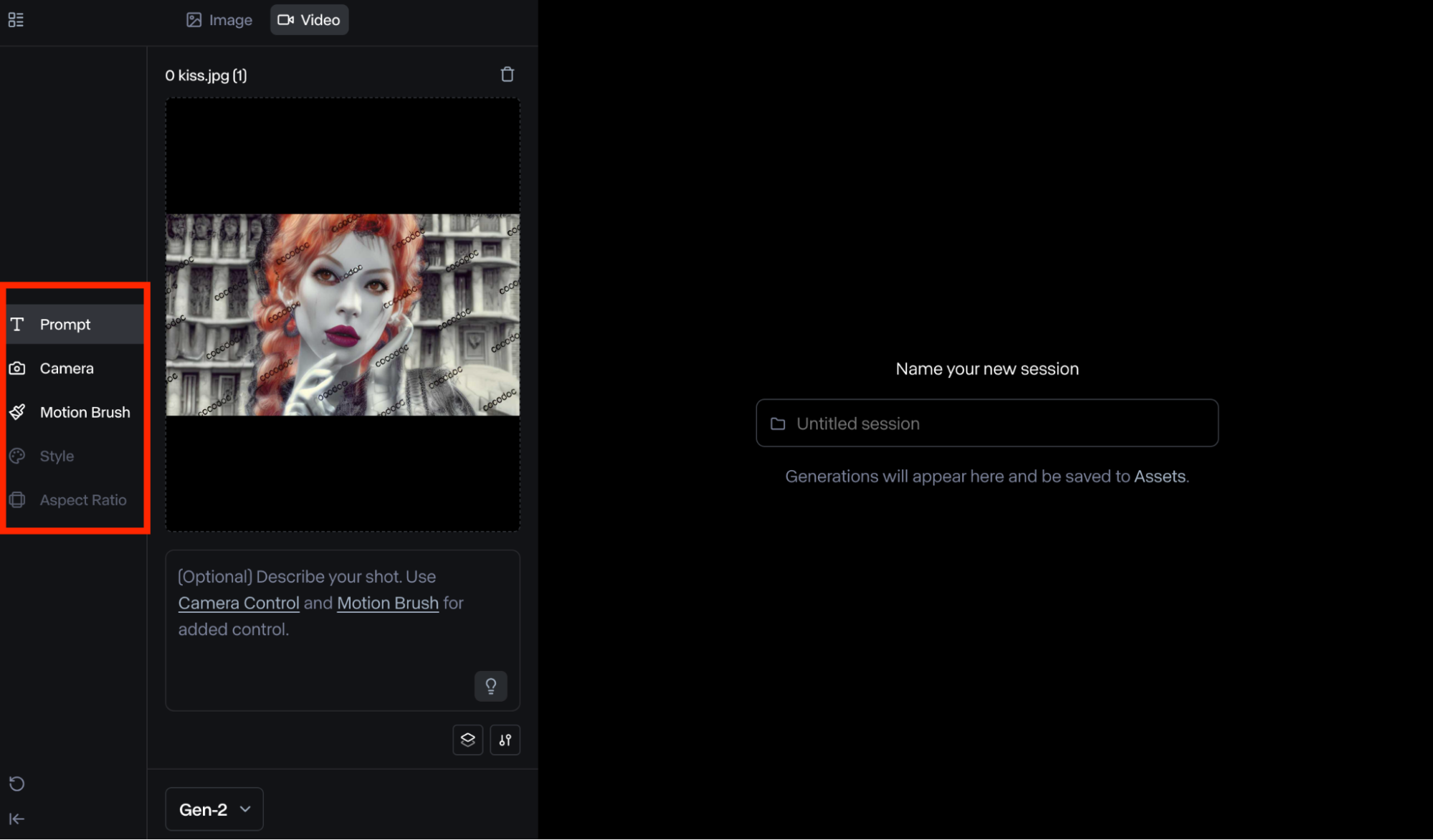
Comme indiqué précédemment, chaque modèle d'IA est doté de ses propres paramètres de personnalisation uniques parmi lesquels choisir. Vous pouvez les trouver dans le menu de gauche ou en cliquant sur le bouton Paramètres au-dessus de « Générer ». Énumérons donc quelques-unes des commandes clés que vous pouvez utiliser pour la génération d'images en vidéos.
- Contrôle de la caméra : disponible sur Gen-2 et Turbo. Il vous permet de régler les mouvements de la caméra, notamment l'inclinaison, le zoom, le panoramique et le roulis. Cela facilite la production de vidéos avec une perspective 3D des sujets, objets et environnements clés dans les scènes.
- Pinceau de mouvement : vous pouvez l'utiliser pour peindre sur des zones spécifiques de votre image et dicter un mouvement contrôlé dans certaines directions. Cela signifie que vous pouvez ajuster divers aspects comme l'ambiance, la proximité, la verticale, etc. Vous ne pouvez accéder à cette fonctionnalité que sur le modèle Gen-2 .
- Rapport hauteur/largeur : vous pouvez l'utiliser pour recadrer votre image et générer des vidéos en mode paysage ou portrait. Cela facilite la création de contenu visuel adapté à différentes plateformes sociales comme Instagram, X, TikTok, etc.
Étape 6 : Générez votre vidéo
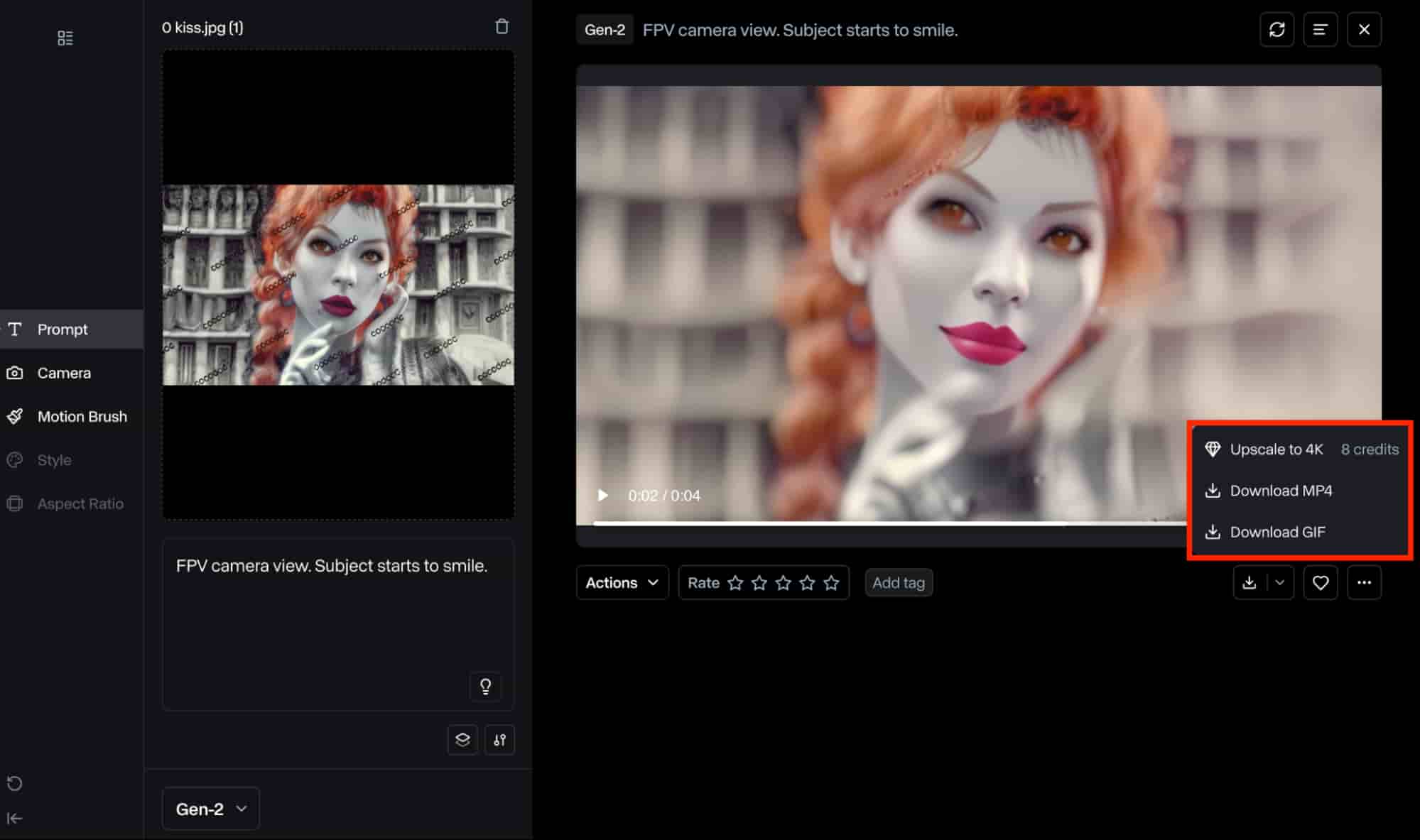
Une fois les modifications effectuées, vous pouvez choisir la longueur de la vidéo (Gen-3 Alpha ou Gen-3 Alpha Turbo), que ce soit 5 ou 10 secondes avant de cliquer sur le bouton Générer. La plateforme produira généralement votre sortie finale en quelques minutes. Lorsque la vidéo est prête, vous avez la possibilité de télécharger la sortie au format MP4 ou GIF.
Étape 7 : Personnaliser la sortie générée
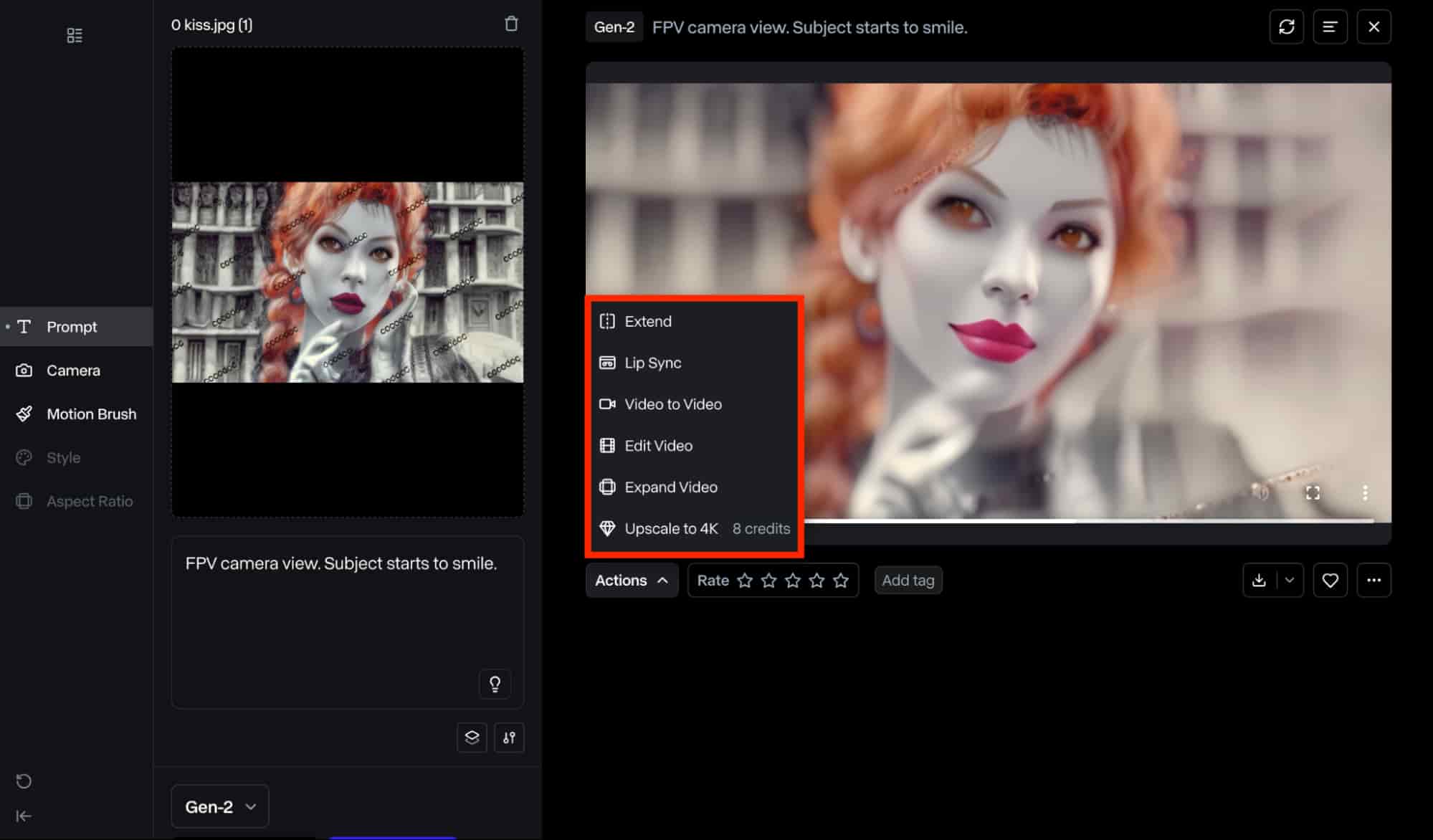
Vous pouvez également choisir d'effectuer d'autres réglages en cliquant sur le bouton « Actions ». Vous disposez alors de plusieurs commandes personnalisées parmi lesquelles choisir, telles que :
- Lip Sync : cette fonctionnalité permet aux utilisateurs de créer des animations parlantes réalistes avec des mouvements de bouche précis qui se synchronisent avec tous les clips audio ou scripts téléchargés.
- Prolonger : cela vous permet de prolonger la durée de la vidéo finale via une autre génération, ce qui permet de dépasser facilement la limite de génération maximale de 10 secondes.
- Vidéo vers vidéo : cette fonctionnalité vous permet de convertir la vidéo générée dans un autre style visuel esthétique, tel que des dessins animés, de la 3D isométrique, de la pâte à modeler, etc.
- Modifier la vidéo : cela vous permet d'effectuer d'autres modifications sur la vidéo terminée en ajustant la vitesse de lecture, le tremblement de l'appareil photo, le découpage, etc.
- Développer la vidéo : cette option vous permet de modifier le rapport hauteur/largeur de la vidéo générée, qu'il soit 1280x768 (paysage) ou 768x1280 (portrait), sans affecter la qualité globale.
- Mise à l'échelle : cela permet d'améliorer facilement la résolution de la vidéo jusqu'à une qualité 4K. Vous pouvez l'utiliser pour garantir que la sortie présente une clarté et des détails inégalés aux spectateurs.
Existe-t-il d'autres alternatives à Runway AI Image to Video ?
Si vous souhaitez utiliser une autre plate-forme alternative pour convertir des images en vidéos, vous devriez considérer Pollo AI .
Pollo AI est un outil avancé de génération de vidéos IA. Il dispose d'un puissant générateur d'images en vidéo capable de produire des vidéos réalistes et haute résolution de différents styles avec des images. Il prend également en charge les créations de texte en vidéo et de vidéo en vidéo , et offre une vaste gamme de fonctionnalités de montage vidéo qui vous permettent de dicter des aspects tels que le rapport hauteur/largeur, la longueur, etc.
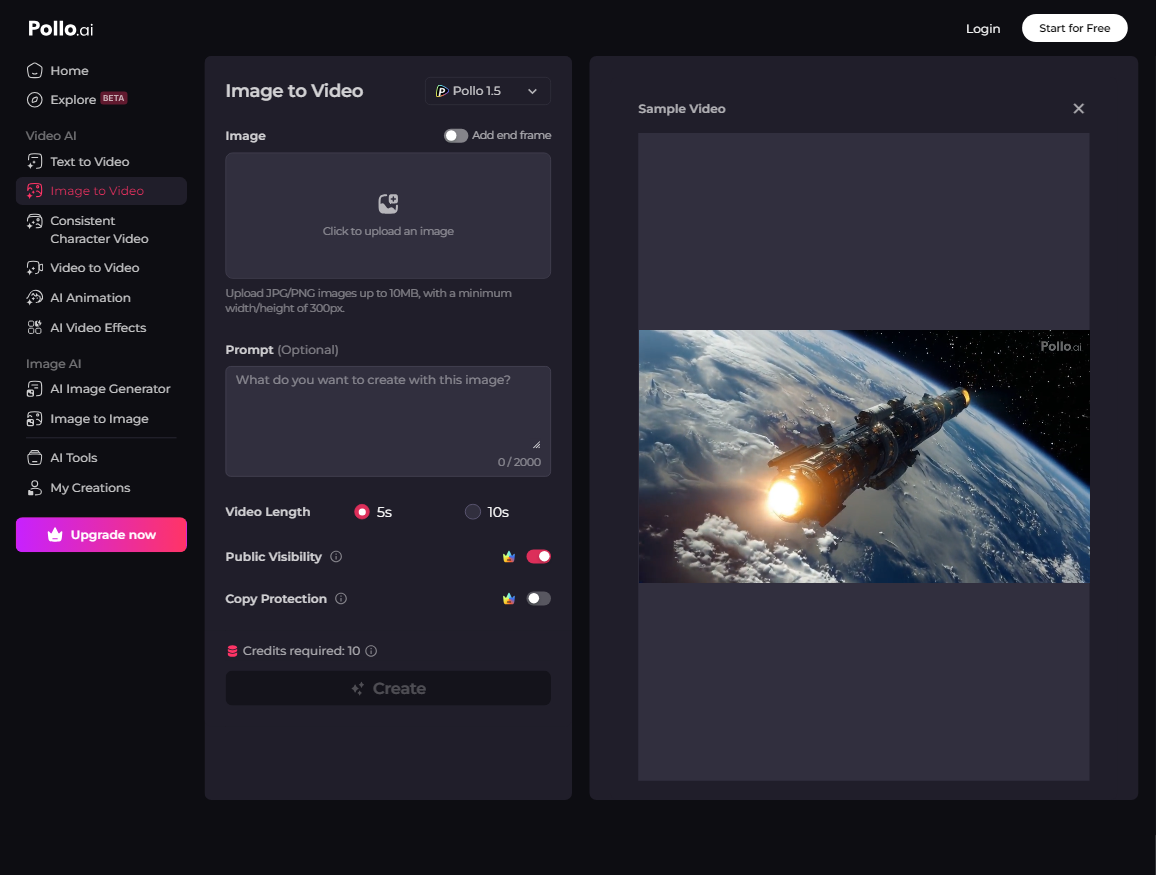
De plus, en tant que générateur de vidéos IA tout-en-un, Pollo AI intègre plusieurs modèles de vidéos IA comme Runway AI , Kling AI , Hailuo AI , Vidu AI , Luma AI , etc. Cela signifie que vous pouvez créer des vidéos en utilisant différents modèles en un seul endroit.
Conclusion
Générer des vidéos à partir d'images n'a jamais été aussi simple qu'avec Runway AI. Comme nous l'avons montré, il suffit de suivre quelques étapes pour transformer n'importe quelle image statique en une vidéo réaliste en quelques minutes. Cependant, vous pouvez toujours choisir d'utiliser Pollo AI à la place, si vous souhaitez accéder à Runway AI et à d'autres modèles de génération de vidéos IA en un seul endroit pratique.